Järgnevatel päevadel saabub Google'i Nexus-seadmete liinile Android 5.0 Lollipopi värskendus. Ettevõte avaldas hiljuti Nexus 5, Wi-Fi-ainult Nexus 7 ja Nexus 10 värskenduse jaoks tehases tehtud pildid. Tuleb siiski märkida, et see kustutab kõik teie seadmes olevad andmed.
Käesolevas juhendis kirjeldatud meetod on mõeldud ainult Windowsi arvutitele. Maci kasutajatele on saadaval ka muid võimalusi, kuigi selle täitmiseks võite alati laadida buutimislaagri või virtuaalse Windowsi arvuti.
Nexus Root Toolkit
Arendaja, kes läheb WugFreshi aliasse, lõi tööriista, mis saab hõlpsasti avada bootloaderi ja juurida Nexus-seadme. Ma olen seda tööriista kasutanud üsna mõnikord ja see on uskumatult lihtne. Pange tähele, et see võib tühistada teie garantii ja et CNET ei vastuta midagi, mis võib teie seadmega juhtuda . Peaksite jätkama ettevaatust, ja mitte-kogenud kasutajad võivad lihtsalt olla paar päeva ootama.
Sellega ütles, et laadige tööriist veebisaidilt alla ja installige see oma Windowsi arvutisse. Käivitage programm ja valige kasutatav seade ning selle praegune ülesehitus. Nexus-seadme ehitamise leidmiseks sisestage Settings ja kerige allapoole About phone . Leiad vajaliku teabe jaotises Ehituse number .
Kui olete jaotises Teave telefoni kohta, klõpsake arendusrežiimi lubamiseks seitse korda suvandit Build Number . Seejärel lubage arendaja režiimi suvandites USB silumine . Kui telefon üritab ühendust luua, ilmub telefoni ekraanile ekraan. Veenduge kindlasti.
Draiverite installimine
Kui programm ja arvuti teie seadet ei tunne, peate installima tarkvara draiverid. Nexus Root Toolkit'is klõpsa nupule " Full Driver Installation Guide " ja järgige samme neljast. See on protsessi kõige raskem osa. Järgige kindlasti samme ja veenduge, et arvuti taaskäivitatakse, kui seda palutakse.

Piltide vilkumine
Enne tehase kujutise välklambimist peate esmalt oma alglaaduri avama. Klõpsake Nexus Root Toolkit'i nuppu Unlock, klõpsake nuppu OK ja seejärel Yes . Seade taaskäivitub paar korda, kuid ei hämmastu. Lase programmil teha oma asi.
Kui seade on edukalt taaskäivitanud, jätke algne häälestus vahele ja mine otse seadete menüüsse. Klikkige uuesti nupul Ehita number, et lubada arendajarežiim ja valida USB silumine .
Nüüd külastage Google'i arendaja veebisaiti ja laadige 5, 0 tehase pilt. Laadige kindlasti teie seadmele vastav pilt. Ma kasutan Nexust 5, nii et ma laadisin "hammerhead" pildi.
Nexus Root Toolkitis klõpsake nuppu " Flash Stock + Unroot ", millele järgneb võimalus kasutada eelnevalt allalaaditud pilti. Klõpsake OK, valige oma arvutist fail ja kopeerige ja kleepige MD5 kontrollsumma number, mis leiti Google'i veebisaidil allalaaditud faili kõrval.
Jällegi võtab see aega, nii et olge kannatlik ja laske programmil teha oma asi. Kui telefon on taaskäivitunud, on teil uus Android 5.0 Lollipopi uus install.
Kui teie seadmes kuvatav saadaval olev sisemälu on vale. Pöörduge menüüsse Seaded, valige Varundamine ja lähtestamine, klõpsake nuppu Lähtesta telefon ja seejärel Kustuta kõik . See peaks probleemi lahendama.
Naudi.
Rohkem Lollipopi näpunäiteid leiate CNETi juhendist Android 5.0 Lollipopile.






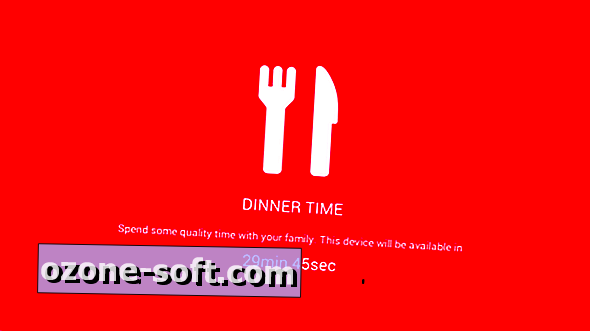







Jäta Oma Kommentaar